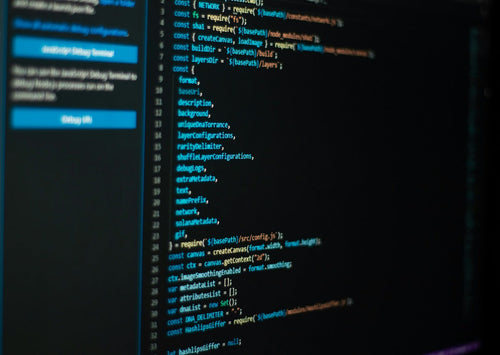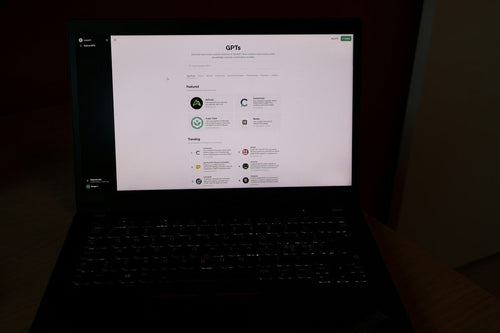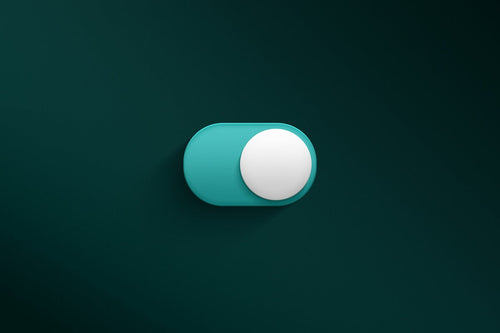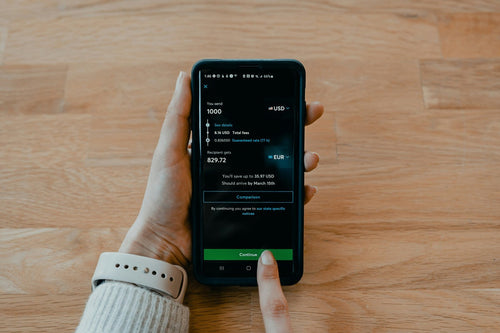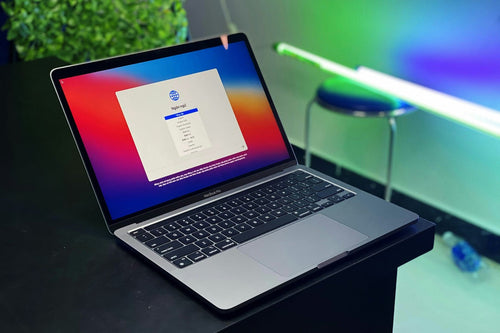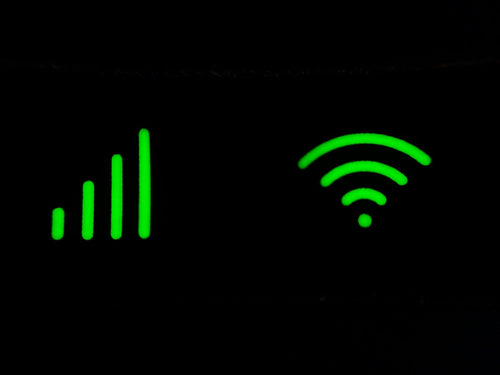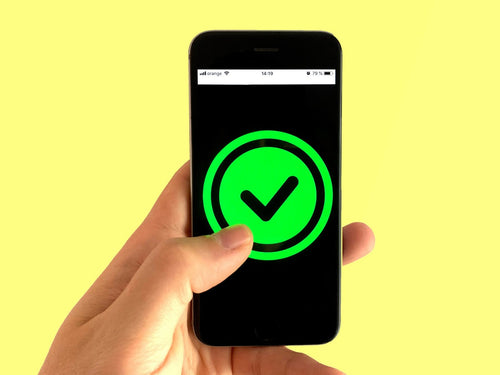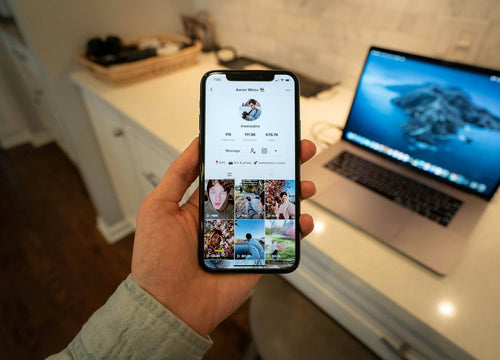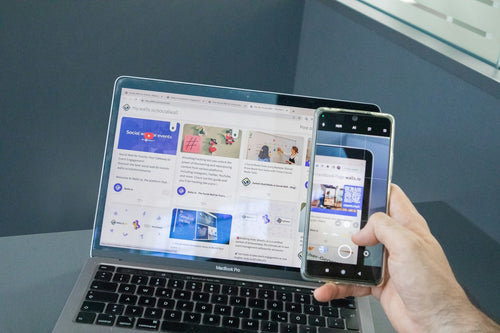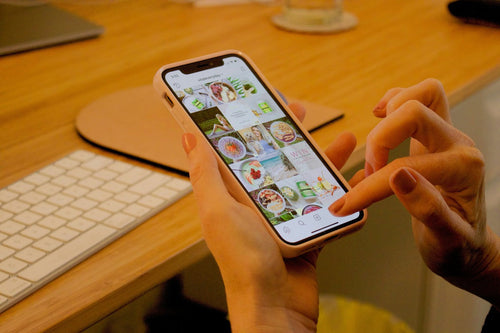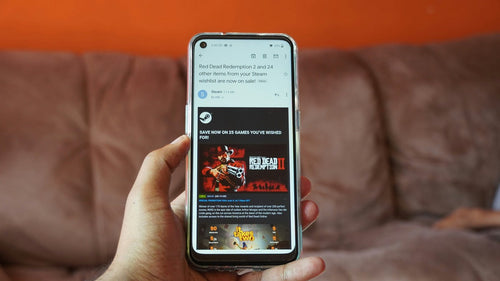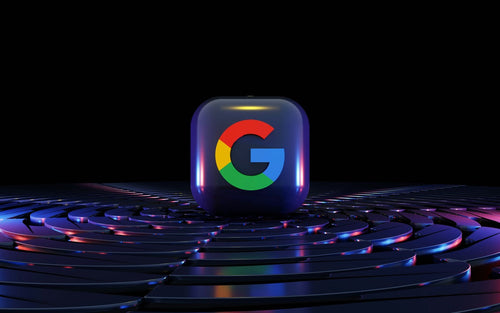Bagaimana sih cara cek alamat IP? Seperti yang kita ketahui, alamat IP memiliki peranan yang penting. Saking pentingnya, banyak pihak berusaha agar alamat IP nya tidak terdeteksi menggunakan berbagai cara yang mana cara yang paling aman dan ampuh adalah dengan menggunakan VPN atau Virtual Private Network.
Seperti yang kita ketahui, IP adalah serangkaian identitas unik yang dimiliki oleh perangkat untuk bisa berselancar di internet. Dengan adanya alamat IP ini, setiap perangkat yang terhubung di ke jaringan dan internet bisa saling berkomunikasi. Berikut ini tim kharismaworldvpn.com berikan berbagai step yang bisa Anda lakukan untuk mengecek alamat IP dari berbagai perangkat. Simak ulasan selengkapnya ya!
Cara Cek Alamat IP Untuk Berbagai Perangkat
Cek Alamat IP dari Mesin Pencari
Cara paling mudah untuk mengecek alamat IP kita adalah dengan menggunakan mesin pencari. Baik dari laptop, komputer, atau bahkan HP sekalipun caranya sama. Anda bisa membuka browser, browsernya bisa menggunakan Google Chrome, Mozilla Firefox ataupun browser yang lainnya.
Jika aplikasi browser sudah terbuka, Anda bisa mengetik “what is my IP” di search bar dan tekan tombol enter. Nah secara langsung pencarian akan memunculkan alamat IP Anda. Sekali lagi, cara ini bisa digunakan untuk semua perangkat. Sangat mudah bukan?
Cek IP Address di Komputer dan Laptop (Windows)
Ada cara lainnya untuk cek alamat IP di komputer atau laptop. Setidaknya ada tiga cara yang bisa Anda lakukan untuk melihat alamat IP. Yakni melalui CMD, control panel, dan pengaturan jaringan dan internet. Namun, cara ini juga tergantung pada sistem operasi yang Anda gunakan.
Baca Juga : Bahaya Menyebar Alamat IP
Cara Cek Alamat IP dengan Command Prompt
Buka menu “start”, atau Anda bisa menekan tombol Windows pada komputer atau laptop Anda. Lalu pilihlah menu “command prompt” atau Anda bisa menulisnya pada bagian search jika Anda rasa sulit untuk menemukannya. Jika Anda masih tidak menemukannya, Anda bisa menggunakan shortcut “Windows + R” lalu ketik “cmd” lalu enter.
Nah jika Anda sudah berada di step ini, langkah selanjutnya yang harus Anda lakukan adalah mengetik “ipconfig” pada jendela command prompt lalu tekan enter. Nah jika sudah melakukan steps ini, Anda bisa melihat alamat IP Anda yang tertera pada jendela tersebut.
Cek Alamat IP Lewat Control Panel
Untuk mengetahui alamat IP menggunakan control panel, langkah yang harus Anda lakukan hampir mirip saat Anda menggunakan step yang sebelumnya. Langkah pertama adalah buka menu “start” dan cari menu “control panel”. Jika Anda sudah masuk ke dalam menu yang satu ini, langkah selanjutnya adalah dengan memilih menu “network and internet” lalu pilih “network and sharing center”.
Jika Anda sudah berada di menu yang satu ini, maka Windows akan memunculkan sebuah jendela yang berisi koneksi. Yang harus Anda lakukan selanjutnya adalah memilih koneksi yang sedang Anda gunakan. Klik koneksi tersebut dan pilih pilihan details. Jika pada pilihan details sudah di klik maka Anda bisa melihat dengan jelas alamat IP Anda.
Baca Juga : VPN Untuk Smart TV
Cara Cek Alamat IP Menggunakan Menu Pengaturan dan Jaringan
Untuk menggunakan cara yang satu ini, step pertama adalah klik tombol “start” dan pilih “pengaturan” atau setting. Pilih “network and internet” dan pilih “wifi” atau “ethernet” tergantung jenis koneksi yang Anda gunakan. Nah jika koneksi aktif maka Anda bisa dengan jelas melihat alamat IP Anda sendiri.
Cek Alamat IP di macOS
Bagi Anda pengguna macOS, Anda bisa juga mengetahui alamat IP Anda dengan mudah. Caranya adalah dengan klik logo Apple yang ada pada sudut kiri atau atas desktop atau laptop yang Anda gunakan. Anda bisa memilih “system preference”. Setelah Anda klik, Anda akan dihadapkan pada berbagai pilihan. Untuk yang selanjutnya Anda bisa memilih network. Langkah selanjutnya adalah memilih koneksi yang sedang Anda gunakan. Biasanya akan muncul warna hijau jika koneksi tersebut aktif. Jika sudah ada di step ini, Anda tinggal melihat pada sisi kanan layar, terdapat tulisan “WiFi is connected ...... and has the IP Address.........”Nah kode yang di belakang inilah yang merupakan alamat IP Anda.
Baca Juga : Cara Mempercepat Koneksi VPN
Cara Cek Alamat IP di Android
Pada ponsel Android, ada dua cara yang bisa Anda lakukan untuk mengetahui alamat IP Anda. Cara yang pertama adalah dengan menggunakan Wi-fi. Jika Anda sedang menggunakan Wi-fi, buka menu setting, lalu pilih menu connection dan klik Wi-fi. Temukan jaringan yang sedang Anda gunakan dan Anda akan melihat sederet angka yang mana sederet angka tersebut adalah alamat IP Anda.
Cek Alamat IP di iOS
Agak sedikit berbeda dari pengguna Android, jika Anda menggunakan iPhone atau iPad, untuk mengecek alamat IP yang pertama kali Anda harus lakukan adalah menuju menu “setting”. Lalu klik Wi-fi atau ikon “i” yang dikelilingi lingkaran di bagian jaringan yang terhubung. Setelah itu, Anda bisa melihat alamat IP milik Anda.
Nah itulah berbagai cara untuk bisa mengecek alamat IP Anda. Jika Anda sudah mengetahui alamat IP Anda, tindakan yang harus Anda lakukan selanjutnya adalah menyembunyikan. Jangan ada pihak lainnya yang mengetahui alamat IP Anda. Mengapa? Alamat IP meskipun hanya berupa serangkaian angka namun memuat data – data yang sangat sensitif mulai dari di mana Anda berada dan info lainnya. Gunakanlah CyberGhost VPN untuk menyembunyikan alamat IP Anda.